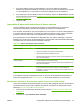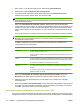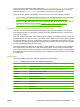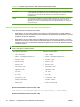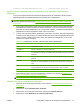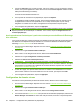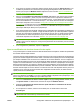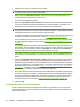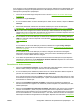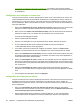HP CM8060/CM8050 Color MFP with Edgeline Technology - Guide de l'administrateur système
5. Cliquez sur Parcourir pour accéder au fichier .CSV sur le réseau. Si vous connaissez le chemin
réseau, vous pouvez également le saisir dans la zone sous Fichier à importer. Utilisez le format
UNC (Universal Naming Convention) :
\\nomserveur\nomdossier\nomfichier.csv
6. Pour importer les données vers le périphérique, cliquez sur Importer.
Le périphérique vérifie la validité du fichier, recherche d'éventuelles erreurs et importe tous les
enregistrements conformes aux spécifications. Si un champ est manquant ou qu'un champ
obligatoire ne contient aucune valeur, l'enregistrement correspondant n'est pas importé.
7. Pour enregistrer les paramètres, cliquez sur Appliquer.
REMARQUE : Vous pouvez supprimer tous les contacts importés à partir d'un fichier .CSV ou ajoutés
depuis le panneau de commande par un utilisateur. Pour ce faire, cliquez sur Supprimer tous les
contacts périphérique.
Accès aux adresses électroniques à partir des contacts personnels Microsoft Exchange
d'un utilisateur
Vous pouvez accéder aux contacts personnels d'un utilisateur à partir de sa liste de contacts personnels.
Ces adresses sont disponibles lorsque l'utilisateur se connecte via Windows et sélectionne l'option
d'affichage Contacts personnels du carnet d'adresses.
1. Ouvrez le serveur Web intégré. Reportez-vous à la section
Ouverture du serveur Web intégré
à la page 44.
2. Sélectionnez l'onglet Communication numérique.
3. Dans le menu sur le côté gauche de l'écran, sélectionnez Carnet d'adresses.
4. Sélectionnez l'onglet Configuration contacts personnels.
5. Sélectionnez Activer les contacts personnels.
REMARQUE : Pour importer des contacts personnels, vous devez activer la méthode de
connexion Windows et utiliser Microsoft Exchange Server 5.5 ou une version ultérieure. Pour plus
d'informations sur l'activation de la méthode de connexion Windows, reportez-vous à la section
Méthodes de connexion à la page 74.
6. Au bas de la page, vous pouvez tester la fonction en entrant un nom d'utilisateur et un mot de
passe. Entrez ensuite au moins trois lettres d'un nom de contact, puis cliquez sur Tester.
7. Pour enregistrer les paramètres, cliquez sur Appliquer.
Configuration du dossier réseau
Pour définir tous les paramètres par défaut du dossier réseau, utilisez le serveur Web intégré.
1. Ouvrez le serveur Web intégré. Reportez-vous à la section
Ouverture du serveur Web intégré
à la page 44.
2. Sélectionnez l'onglet Communication numérique.
3. Dans le menu sur le côté gauche de l'écran, sélectionnez Config. Dossier réseau.
4. Pour activer la fonction Dossier réseau sur le panneau de commande du périphérique, sélectionnez
Activer Envoyer vers dossier. Si cette case n'est pas activée, la fonction n'est pas disponible.
52 Chapitre 4 Configuration des paramètres du périphérique FRWW